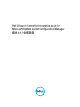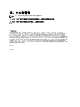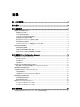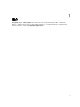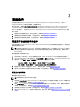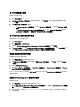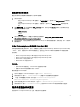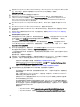Deployment Guide
提供共享和文件夹权限
要授予共享和文件夹权限以便将文件写入至 DDR 收件箱:
1. 执行以下操作:
– 通过 Configuration Manager 2007 控制台,在计算机管理 下,授予写入至 SMS_<sitecode> 共享的用
户权限。
– 通过 Configuration Manager 2012 控制台,在管理下,授予写入至 SMS_<sidecode> 共享的用户权
限。
2. 使用资源管理器,进入到共享位置 SMS_<sitecode> 共享,然后进入到 ddm.box 文件夹。授予域用户完全
控制以下文件夹的用户权限:
– SMS_<sitecode>
– inboxes
– ddm.box
3. 在如下注册表位置添加一个配置点以提供完全控制权限: HKEY_LOCAL_MACHINE\SOFTWARE
\Wow6432Node\DELL\Provisioning Service\Repository。
4. 验证这些权限,方法是使用用户凭据从 Dell Provisioning Server 临时映射驱动器,然后创建、写入、修改和
删除新文件。
为 Dell Provisioning Server 启用远程 PowerShell 命令
如果您要在某服务器上安装 DPS,在另一台服务器上安装 Configuration Manager 和 Dell Lifecycle Controller Utility
(DLCU);
那么,在安装 DLCU 和 DPS 的服务器上,运行这些 PowerShell 命令以启用来自 DPS 的远程调用。
支持信息:
• DPS for Configuration Manager 2007 不支持 Configuration Manager 2012
• DPS for Configuration Manager 2012 不支持 Configuration Manager 2007
• DPS for DLCI 1.3 不支持 DLCI 2.0.1
• DPS for DLCI 2.0.1 不支持 DLCI 1.3
前提条件:
• 在 DLCU 和 DPS 服务器上,PowerShell 2.0 已经安装并可用。
• 安装 DPS 和 DLCU 的服务器位于同一个域中。
要启用远程 PowerShell 命令:
1. 在 DLCU 服务器,PowerShell 命令行中,运行 enable- PSRemoting。
2. 在确认消息中,输入 Y。 enable-PSRemoting 配置 DLCU 服务器以接收远程命令。
3. (可选)如果配置是分布式的,那么运行 Set-PSSessionConfiguration
Microsoft.PowerShell -ShowSecurityDescriptorUI。
4. 在 DPS 服务器上的 PowerShell 命令行中,运行 Set- ExecutionPolicy RemoteSigned。
5. 在确认消息中,输入 Y。Set-ExecutionPolicy 更改 Windows PowerShell 执行策略的用户首选项。
软件的前提条件和要求
在安装 DLCI for Configuration Manager 之前,请完成以下前提条件:
9